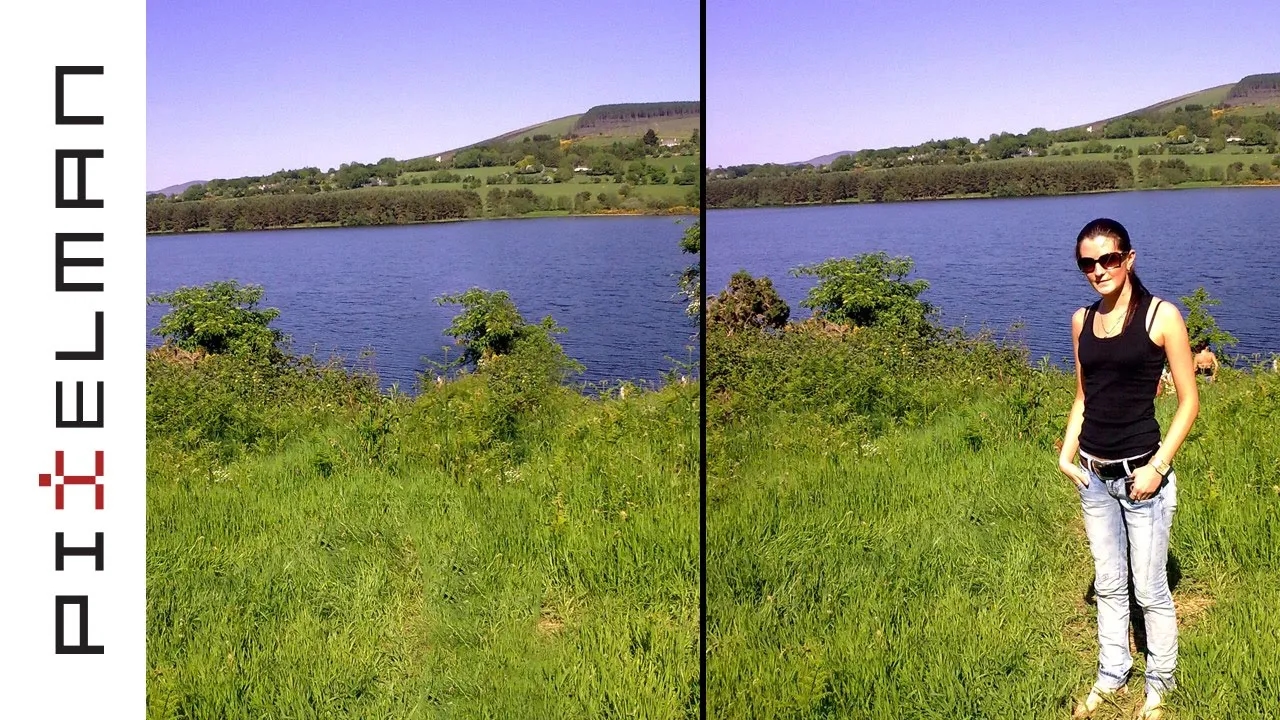Oprócz narzędzia Rozjaśnianie, omówimy także inne techniki, takie jak użycie warstw, maskowanie oraz dostosowywanie ekspozycji. Dzięki tym informacjom, będziesz w stanie stworzyć piękne, dobrze oświetlone zdjęcia, które zachwycą Twoich odbiorców.
Kluczowe wnioski:- Narzędzie Rozjaśnianie (Dodge Tool) jest podstawowym narzędziem do rozjaśniania twarzy w Photoshopie.
- Krok po kroku, można nauczyć się skutecznie używać tego narzędzia, aby uzyskać najlepsze efekty.
- Ustawienia narzędzia, takie jak rozmiar pędzla i poziom ekspozycji, mają kluczowe znaczenie dla uzyskania optymalnych rezultatów.
- Alternatywne metody, takie jak warstwy i maskowanie, pozwalają na precyzyjne rozjaśnianie wybranych obszarów twarzy.
- Dostosowanie ekspozycji oraz poprawa kontrastu mogą znacząco wpłynąć na naturalny wygląd zdjęć portretowych.
- Filtry w Photoshopie mogą być używane do dalszej poprawy jasności i jakości zdjęć.
- Przykłady przed i po zastosowaniu technik rozjaśniania ilustrują efektywność różnych metod.
Jak używać narzędzia Rozjaśnianie w Photoshopie dla lepszych efektów
Narzędzie Rozjaśnianie (Dodge Tool) w Photoshopie to jedno z najprostszych i najskuteczniejszych narzędzi do poprawy jasności twarzy w zdjęciach. Umożliwia ono selektywne rozjaśnianie wybranych obszarów, co pozwala na uzyskanie naturalnego efektu bez konieczności stosowania skomplikowanych technik. Aby uzyskać dostęp do tego narzędzia, wystarczy kliknąć ikonę w panelu narzędzi po lewej stronie ekranu lub użyć skrótu klawiaturowego.
Wykorzystując narzędzie Rozjaśnianie, możesz w prosty sposób poprawić wygląd skóry, eliminując cienie i dodając blasku. Kluczowe jest jednak, aby używać go z umiarem, aby uniknąć nienaturalnego efektu. W kolejnych krokach przedstawimy szczegółowy przewodnik, jak skutecznie używać tego narzędzia do rozjaśnienia twarzy, aby uzyskać najlepsze rezultaty.
Krok po kroku: Jak rozjaśnić twarz przy użyciu narzędzia Rozjaśnianie
Aby rozpocząć, otwórz zdjęcie w Photoshopie, które chcesz poprawić. Następnie wybierz narzędzie Rozjaśnianie i ustaw odpowiedni rozmiar pędzla. Upewnij się, że opcja „Wysoka ekspozycja” jest włączona, aby uzyskać lepsze rezultaty. Rekomenduje się rozpoczęcie od niskiej wartości ekspozycji, aby mieć większą kontrolę nad procesem rozjaśniania.Przechodząc do rozjaśniania, delikatnie przesuwaj pędzel po obszarach twarzy, które chcesz poprawić. Najlepiej skupić się na miejscach, które naturalnie odbijają światło, takich jak policzki, nos i czoło. Pamiętaj, aby nie przesadzać z ilością rozjaśnienia, co może prowadzić do sztucznego wyglądu. W razie potrzeby możesz cofnąć zmiany, korzystając z opcji „Cofnij”.
Po zakończeniu rozjaśniania, warto przyjrzeć się całości zdjęcia i ocenić, czy efekt jest zadowalający. Jeśli niektóre obszary wymagają dodatkowych poprawek, powtórz kroki, aż osiągniesz pożądany rezultat. Używając narzędzia Rozjaśnianie, pamiętaj, że kluczem do sukcesu jest praktyka i cierpliwość, a także umiejętność oceny efektów na bieżąco.
Ustawienia narzędzia Rozjaśnianie dla optymalnych rezultatów
Aby uzyskać najlepsze efekty podczas używania narzędzia Rozjaśnianie w Photoshopie, kluczowe jest dostosowanie jego ustawień. Wśród najważniejszych parametrów znajduje się rozmiar pędzla, który powinien być dostosowany do obszaru, który zamierzamy rozjaśnić. Dla większych powierzchni, takich jak policzki, warto użyć szerszego pędzla, natomiast do detali, jak okolice oczu, lepiej sprawdzi się mniejszy pędzel. Umożliwi to precyzyjne rozjaśnienie bez niepożądanych efektów na innych częściach zdjęcia.
Kolejnym istotnym ustawieniem jest poziom ekspozycji. Zbyt wysoka wartość może prowadzić do nienaturalnego wyglądu, dlatego zaleca się rozpoczęcie od niższych ustawień, na przykład 10-20%. Dzięki temu można stopniowo zwiększać ekspozycję, aż do osiągnięcia pożądanego efektu. Używając tych ustawień, można uzyskać naturalne i estetyczne rezultaty, które będą wyglądały dobrze w kontekście całego zdjęcia.
Czytaj więcej: Jak usunąć element ze zdjęcia w Photoshopie – proste metody i triki
Jak używać warstw do rozjaśniania skóry w zdjęciach

Używanie warstw w Photoshopie to doskonały sposób na rozjaśnienie skóry w zdjęciach, dając większą kontrolę nad efektami. Aby rozpocząć, należy utworzyć nową warstwę dopasowania, a następnie wybrać odpowiedni typ warstwy, taki jak Brightness/Contrast lub Levels. Te warstwy pozwalają na precyzyjne dostosowanie jasności i kontrastu, co jest kluczowe dla uzyskania naturalnego wyglądu.
Korzyści płynące z używania warstw są znaczące. Po pierwsze, można łatwo wprowadzać zmiany bez wpływu na oryginalne zdjęcie. Po drugie, warstwy umożliwiają zastosowanie różnych trybów mieszania, co pozwala na uzyskanie unikalnych efektów. Na przykład, tryb „Screen” może być użyty do rozjaśnienia, podczas gdy „Multiply” pozwala na przyciemnienie. Dzięki temu można dostosować wygląd skóry w sposób, który najlepiej pasuje do stylu zdjęcia.
- Brightness/Contrast - pozwala na szybkie dostosowanie jasności i kontrastu w zdjęciach.
- Levels - umożliwia precyzyjne dostosowanie cieni, średnich tonów i świateł, co jest idealne do rozjaśniania skóry.
- Curves - daje zaawansowane możliwości regulacji tonów, co pozwala na bardzo szczegółowe poprawki.
Techniki maskowania dla precyzyjnego rozjaśniania twarzy
Maskowanie to potężna technika, która umożliwia selektywne rozjaśnianie obszarów twarzy bez wpływu na resztę zdjęcia. Aby zastosować maskowanie, należy najpierw utworzyć warstwę dopasowania, a następnie dodać maskę warstwy. Używając czarnego pędzla, można ukryć efekty warstwy w miejscach, gdzie nie są potrzebne, a białym pędzlem przywrócić je tam, gdzie są wymagane.
Jedną z głównych zalet maskowania jest możliwość precyzyjnego kontrolowania, które obszary twarzy są rozjaśniane. Dzięki temu można skupić się na miejscach, które naturalnie odbijają światło, jak policzki czy nos, co pozwala na uzyskanie bardziej realistycznego efektu. Ponadto, maskowanie umożliwia łatwe wprowadzanie zmian w przyszłości, ponieważ można edytować maskę bez wpływu na oryginalne zdjęcie.
Dostosowanie ekspozycji dla naturalnego wyglądu twarzy
Dostosowanie ekspozycji w Photoshopie jest kluczowe, aby uzyskać naturalny wygląd twarzy podczas rozjaśniania zdjęć. Używając narzędzi takich jak Exposure lub Brightness/Contrast, można precyzyjnie kontrolować jasność obrazu. Warto zacząć od niewielkich korekt, aby uniknąć prześwietlenia, które może prowadzić do nienaturalnego efektu. Dobrze ustawiona ekspozycja pomoże wydobyć szczegóły w cieniach i podkreślić naturalny blask skóry.
Podczas dostosowywania ekspozycji, istotne jest również monitorowanie tonów skóry. Używając suwaków, można dostosować światła i cienie, aby zachować równowagę kolorystyczną. Przy pracy z portretami warto również zwrócić uwagę na histogram, który pomoże ocenić, czy obraz jest prawidłowo naświetlony. Zachowanie naturalnych tonów skóry jest kluczowe, aby zdjęcie wyglądało autentycznie i estetycznie.
Jak poprawić kontrast i jasność w portretach
Aby poprawić kontrast i jasność w portretach, warto skorzystać z narzędzi takich jak Curves lub Levels. Te zaawansowane narzędzia pozwalają na precyzyjne dostosowanie tonów w obrazie, co jest szczególnie przydatne, gdy chcemy uzyskać wyraźniejsze detale w skórze. Używając krzywych, można zwiększyć kontrast, co sprawi, że zdjęcie będzie bardziej dynamiczne i interesujące.
Ważne jest, aby nie przesadzić z kontrastem, ponieważ może to prowadzić do utraty szczegółów w jasnych i ciemnych obszarach. Dobrą praktyką jest stopniowe wprowadzanie zmian i regularne sprawdzanie efektów na histogramie. Dzięki temu można osiągnąć harmonijny wygląd, który podkreśli naturalne cechy modela. Użycie narzędzi do poprawy kontrastu w połączeniu z odpowiednim rozjaśnieniem twarzy pozwoli na uzyskanie profesjonalnych efektów w edytowanych zdjęciach.
Wskazówki dotyczące użycia filtrów dla lepszego efektu końcowego
Filtry w Photoshopie to potężne narzędzia, które mogą znacznie poprawić jasność i ogólną jakość zdjęć. Używając filtrów, można uzyskać różnorodne efekty, które wzbogacą wygląd portretów. Na przykład, filtr Gaussian Blur może być użyty do wygładzenia skóry, a filtr High Pass do podkreślenia szczegółów. Ważne jest, aby stosować filtry z umiarem, aby nie zniekształcić naturalnego wyglądu modela.
Innym przydatnym filtrem jest Camera Raw Filter, który umożliwia zaawansowane dostosowanie ekspozycji, kontrastu i nasycenia kolorów. Dzięki temu można uzyskać bardziej realistyczny efekt, który podkreśli atuty twarzy. Warto również eksperymentować z różnymi trybami mieszania filtrów, co pozwoli na uzyskanie unikalnych efektów wizualnych. Pamiętaj, aby regularnie porównywać efekty filtrów z oryginalnym zdjęciem, aby upewnić się, że wprowadzone zmiany są zgodne z zamierzonym stylem.Przykłady filtrów do użycia w Photoshopie
Oto kilka filtrów, które można wykorzystać do poprawy jasności i jakości zdjęć w Photoshopie:
- Brightness/Contrast - prosty filtr do szybkiego dostosowania jasności i kontrastu obrazu.
- Vibrance - zwiększa nasycenie kolorów, nie wpływając przy tym na już intensywne kolory.
- Unsharp Mask - poprawia ostrość zdjęcia, co jest szczególnie przydatne w portretach.
Jak wykorzystać sztuczną inteligencję do edycji zdjęć w Photoshopie
W dobie nowoczesnych technologii, sztuczna inteligencja (AI) staje się coraz bardziej popularna w procesie edycji zdjęć. Narzędzia oparte na AI, takie jak Adobe Sensei, mogą automatycznie analizować obrazy i sugerować optymalne ustawienia, co znacząco przyspiesza proces edycji. Na przykład, AI może pomóc w automatycznym rozjaśnianiu twarzy poprzez inteligentne rozpoznawanie obszarów, które wymagają poprawy, eliminując konieczność ręcznego dostosowywania ekspozycji czy kontrastu.
Co więcej, przyszłość edycji zdjęć z wykorzystaniem AI obiecuje jeszcze więcej zaawansowanych funkcji, takich jak automatyczne retuszowanie skóry czy inteligentne maskowanie, które pozwalają na precyzyjne rozjaśnienie wybranych obszarów. Dzięki tym technologiom, użytkownicy mogą osiągać profesjonalne efekty w krótszym czasie, co jest szczególnie korzystne dla fotografów i grafików pracujących pod presją czasu. Warto zainwestować czas w naukę tych nowoczesnych narzędzi, aby w pełni wykorzystać ich potencjał w codziennej pracy.